Showing posts with label pixma. Show all posts
Showing posts with label pixma. Show all posts
Thursday, January 12, 2017
Inkjet AIO Canon PIXMA Ink Efficient E510 dan E610 Mampu Cetak Banyak Halaman
Inkjet AIO Canon PIXMA Ink Efficient E510 dan E610 Mampu Cetak Banyak Halaman
Canon PIXMA Ink Efficient E510
JAKARTA, RABU – Apa yang kamu harapkan dari sebuah printer inkjet all-in-one? Kualitas? Kapasitas cetak yang besar? Efisiensi? Semua itu diwujudkan Canon
melalui PIXMA Ink Efficient E510 dan E610. Berbekal cartridge berkapasitas besar, kedua printer itu bisa mencetak sampai 800 halaman A4 (hitam putih) atau 400 halaman A4 (berwarna).”Daya tampung tinta yang lebih besar secara signifikan akan membantu pengguna mengurangi frekuensi pergantian kartrid. Hal ini membuat proses kerja semakin efisien, nyaman dan praktis,” kata Merry Harun (Canon Division Director, PT Datascrip) dalam rilis persnya.
Kedua printer AIO itu pun sudah mendukung ADF (Automatic Document Feeder) yang menampung maksimal 30 lembar dokumen sekaligus. Kecepatan cetak PIXMA Ink Efficient E510 5ipm (image per minute) untuk dokumen warna. Jika mencetak hitam-putih (BW), kecepatannya naik sampai 8,6ipm. Sementara itu E610 berkecepatan sedikit lebih cepat, 5,2ipm untuk dokumen warna dan 8,9ipm untuk dokumen BW. Sebuah foto borderless 4×6 inci akan tutas dicetak E510 dalam waktu 46 detik, atau 44 detik pada E610.
Selain kertas ukuran A4, printer ini juga bisa kamu pakai mencetak dan men-scan kertas berukuran legal. Hasil cetak diklaim lebih detil berkat teknologi FINE (Full-photolithography Inkjet Nozzle Engineering) yang mampu menciptakan tetesan tinta mikroskopis 2pl, dan teknologi Canon Hybrid System yang memadukan jenis tinta Dye dan Pigment.
Tinta dye akan dipakai saat kamu mencetak agar gradasi gambar lebih halus. Sementara itu tinta pigmen hitam digunakan untuk mecetak teks huruf agar tajam dan jernih. Soal ketahanan, Canon mengklaim hasil cetak foto awet sampai 100 tahun berkat Canon’s ChromaLife100 system yang melindungi foto dari terpaan cahaya, kelembaban dan suhu.
Kepraktisan juga menjadi fokus kedua printer baru ini. Desainnya yang FastFront membuat pengisian ulang tinta dan kertas lebih mudah. Cukup buka panel printer bagian depan.
Canon PIXMA Ink Efficient E610
O ya, E610 punya fitur fax security. Jadi kamu bisa dengan aman mengirim dokumen yang bersifat rahasia tanpa kuatir salah kirim. Kok begitu? Sebab fitur ini mengharuskan pengguna memasukkan nomor fax dua kali. Printer ini juga bisa membuatkan dokumen PDF dengan password agar informasi dalam dokumen terjaga kerahasiaannya.
Tertarik? Siapkan dana Rp 930 ribu untuk menebus Canon PIXMA Ink Efficient E510. Jika mau PIXMA Ink Efficient E610, siapkan Rp 1,25 juta. Jangan lupa dana untuk tinta: Rp 132 ribu untuk PG88 Black (21 ml) dan Rp 159 ribu untuk CL98 Colour (15 ml).
Available link for download
Thursday, December 1, 2016
Mengatasi Support Code 1414 Canon Pixma IP 7270
Mengatasi Support Code 1414 Canon Pixma IP 7270

Saat jarang sekali pemakaian printer dan akan mencetak seringkali muncul masalah printer tidak bisa mencetak dan dilayar komputer/laptop anda akan muncul aneka macam error.
Sekarang saya akan membahas bagaimana "Cara Mengatasi Kode Error 1414 pada Canon Pixma IP7270".
- Saat mencetak anda akan dihadapi dengan error “Support Code : 1414”.
- Buka cover bagian atas printer, bila printer memakai modif, biasanya pada bagian untuk melepas cartridge diberi pengganjal kertas/gabus letaknya pada bagian depan printer sebelah kiri. ambil pengganjal tersebut maka otomatis cartridge akan ketengah.
- Lepaskan semua cartridge satu persatu kemudian pasang kembali sampai lampu berkedip merah menyala bersama-sama. Kemudian pasang kembali pengganjal kertas sebelumnya.
- Maka tombol resume akan menyala orange. Tekan dan tahan beberapa detik tombol resume/tombol yang berkedip orange sampai cartridge berjalan/mendeteksi ulang sendiri.
- Bila masih belum bisa coba ambil/lepas cartridgenya dan bersihkan kuningan cartridge dengan cairan khusus serta bersihkan pula konektor rumah cartridgenya, setelah itu pasang kembali cartridgenya.
- Bila masih tidak bisa juga kemungkinan cartridge anda rusak jadi coba pakai carridge lain, klo memang rusak beli cartridge baru atau bawa ketempat service bila ragu.
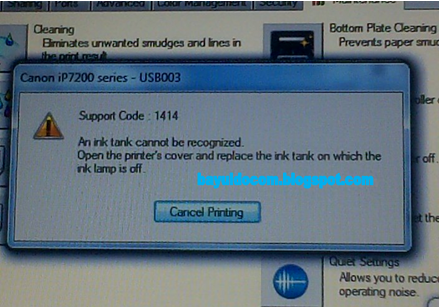



Terima kasih sudah membaca artikel ini.
Semoga bermanfaat.
Butuh Service Printer di Surabaya?di BAYUIDOCOM saja. aman dan bergaransi.
Available link for download
Wednesday, November 30, 2016
Kode Blink Printer Canon Pixma
Kode Blink Printer Canon Pixma

Memiliki printer jenis pixma ini mungkin banyak diantara kita yang merasa kecewa karena telah membelinya, Benar… printer ini pengoprasiannya dibatasi hingga batas tertentu.
Kode Blink :
- green orange berkedip bergantian atau 1x green, 1x orange,1x green, 1x orange, 1x green .... :
- 3x Orange 1x green : Ada kerusakan di mekanik printer. Jika anda belum pernah membongkar printer, sebaiknya dibawa aja printer anda ke tempat servisan.
- 4x orange 1x green : Printer absorber full (Waste Ink Pad Full).Printer anda perlu di reset dengan.
- 5x orange 1x green : Cartridge Warna / Hitam rusak. Ganti Cartridge warna / hitam, selesai. Kerusakan Cartridge disebabkan oleh banyak hal, antara lain : chip IC rusak, kotornya konektor, dll.
- ink tank full
- 14x / 15x orange 1x green : Cartridge hitam rusak. Ganti Cartridge hitam, selesai.
- Jika Printer dinyalakan lampu green nyala penuh tanpa blink (kedip-kedip), kemudian ketika dipakai untuk print baru blink berarti. dan biasanya ada komentar di layar windows anda. solusinya : tekan tombol resume antara 10 - 20 detik kemudian lepaskan. Jika masih blink lagi ulangi lagi langkah tadi, bisanya hanya 2 kali yaitu untuk hitam dan warna. Kasus ini sering terjadi ketika Cartridge habis di isi ulang.
Available link for download
Subscribe to:
Posts (Atom)